En raison du développement rapide de la technologie, de nombreuses fonctionnalités telles que la mise en miroir d'écran sans fil à partir d'appareils mobiles ou même d'ordinateurs évoluent régulièrement. Heureusement, cet article aborde tous les processus qui peuvent être effectués pour refléter votre écran sur votre téléviseur. Les méthodes courantes sont les méthodes les plus compliquées et les plus simples pour refléter votre écran sur votre téléviseur. Cet article abordera également un outil spécialisé car il a été conçu pour être une alternative aux applications de mise en miroir d'écran par défaut de vos téléphones. Lire la suite pour apprendre comment faire un miroir d'écran sur un téléviseur Sony.

- Partie 1. Comment mettre en miroir un PC sur un téléviseur Sony
- Partie 2. Comment mettre en miroir un iPhone/iPad sur un téléviseur Sony
- Partie 3. Application alternative pour mettre en miroir l'écran du téléphone sur le PC
- Partie 4. FAQ sur la mise en miroir d'écran sur un téléviseur Sony
Partie 1. Comment mettre en miroir un PC sur un téléviseur Sony
Cette partie présente les moyens d'afficher les miroirs de votre PC vers votre téléviseur. Windows et Mac ont leurs étapes respectives, alors suivez les étapes en fonction de votre appareil.
Windows
Étape 1 La première étape consiste à vous assurer que votre PC et votre téléviseur sont connectés au même réseau. Cela permettra aux appareils de se voir sans fil.
Étape 2 Ensuite, accédez à vos paramètres et recherchez Commande sur la barre de recherche. Vous verrez vos options d’affichage. Faites défiler vers le bas et cliquez sur Connectez-vous à un écran sans fil. Cela vous montrera tous les écrans disponibles dans votre région.
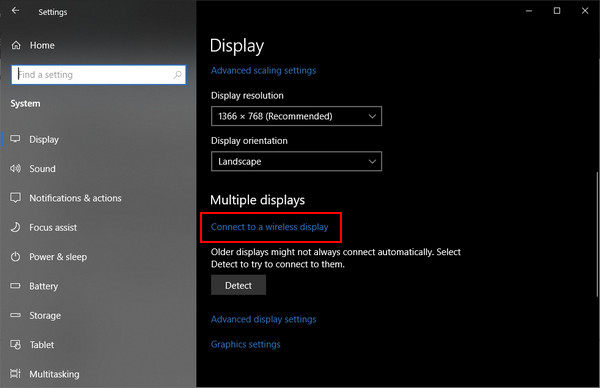
Étape 3 Choisissez sur quel écran vous souhaitez projeter. Cliquez simplement sur votre nom d'affichage pour choisir, et il connectera automatiquement votre écran.
Mac
Étape 1 La première étape consiste à vous assurer que votre Mac et votre téléviseur sont sur le même réseau. Cela garantit que les deux appareils se verront.
Étape 2 Ensuite, cliquez sur le Control Center dans la barre de menu. Clique sur le Écran miroir bouton, et vous verrez votre écran. Sélectionnez-le.
Étape 3 Réglez votre miroir d'affichage en cliquant sur l'icône Écran miroir bouton. Sélectionnez ensuite Miroir Affichage intégré.
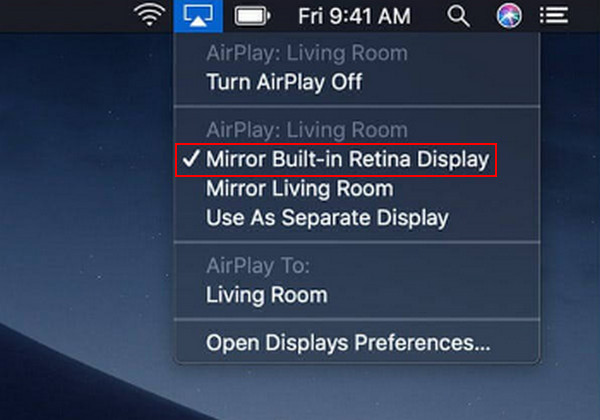
Partie 2. Comment mettre en miroir un iPhone/iPad sur un téléviseur Sony
Étape 1 La première étape consiste à connecter votre iPhone ou iPad à une Apple TV ou une Smart TV compatible Airplay. Cela garantit une connexion entre les appareils.
Étape 2 Rendez-vous ensuite sur votre panneau de configuration depuis votre écran d'accueil et cliquez sur l'icône Écran miroir bouton. En cliquant dessus, vous verrez les appareils disponibles à proximité.
Étape 3 Après avoir vu les appareils disponibles, cliquez sur votre Smart TV pour démarrer la mise en miroir de l'écran. Attendez quelques secondes pour que votre téléphone et votre téléviseur se synchronisent.
Partie 3. Application pour mettre en miroir un téléphone sur un PC
Apeaksoft Miroir de Téléphone est une application de mise en miroir d'écran de téléphone mobile développée en tant qu'application tierce qui permet à l'utilisateur de projeter son écran sur d'autres écrans, en associant les deux appareils utilisant le même réseau avec un délai minimal sur l'écran de réception. Un retard minimal est possible grâce à l’incroyable optimisation des applications sur de nombreux appareils. Cette application est disponible uniquement pour Windows, mais elle permet le partage d'écran sur Android et iOS. Apprenez à utiliser l'application en suivant les étapes ci-dessous.
Étape 1Acquérir et lancer l'applicationLa première chose à faire est de télécharger et de lancer l'application. Faites-le en cliquant sur le bouton de téléchargement ci-dessous. Installez l'application après le téléchargement. Ensuite, lancez l'application en accédant à votre bureau et en cliquant sur l'icône de raccourci de l'application.
Étape 2Sélectionnez le type d'appareilAprès avoir lancé l'application, vous verrez deux options entre Android et iOS. Sélectionnez le type d'appareil en fonction de l'appareil que vous allez utiliser. Vous verrez des options dans chaque colonne.
 Étape 3Sélectionnez le mode miroir
Étape 3Sélectionnez le mode miroirAprès avoir sélectionné votre type d'appareil, vous devez sélectionner le type de connexion entre Wireless Mirror et USB Mirror. Dans ce cas, nous utiliserons le Miroir USB. Assurez-vous que votre fil de connexion est fixe, car cela pourrait interrompre la connexion à votre PC.
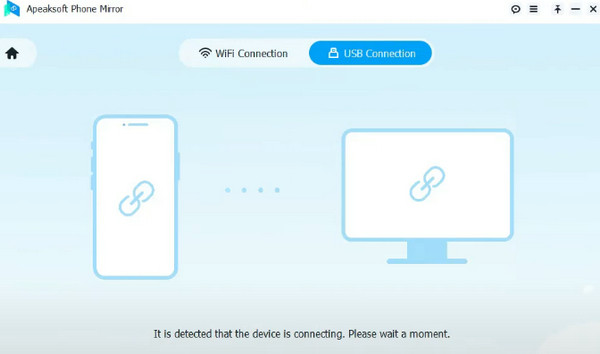 Étape 4 Connecter l'appareil
Étape 4 Connecter l'appareilAprès avoir sélectionné le mode de connexion à utiliser, connectez votre téléphone à votre PC. Attendez quelques secondes et l'écran de votre téléphone apparaîtra automatiquement sur votre écran.
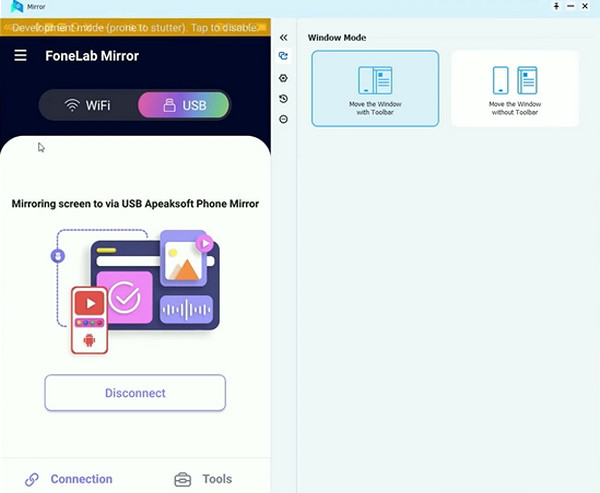
Plus de lecture:
Guide étape par étape sur la mise en miroir d'un iPhone sur un téléviseur LG
Meilleurs moyens de refléter iPad, Mac et PC sur Apple TV
Partie 4. FAQ sur la mise en miroir d'écran sur un téléviseur Sony
Qu’est-ce que la mise en miroir d’écran sur un téléviseur ?
La mise en miroir d'écran vous permet de dupliquer l'affichage de votre appareil sur un écran plus grand. Avec l'aide de la mise en miroir d'écran, vous pouvez partager vos présentations, contenus ou jeux depuis votre appareil et découvrir bien plus que ce que vous pouvez expérimenter depuis l'écran de votre appareil.
Comment fonctionne la mise en miroir d'écran ?
La mise en miroir d'écran fonctionne avec Bluetooth et Wi-Fi. Les appareils prenant en charge la mise en miroir d'écran peuvent également fonctionner sur un téléviseur pris en charge et compatible. La mise en miroir d'écran ne fonctionnera pas si l'un des deux appareils ne prend pas en charge ou ne dispose pas d'une mise en miroir d'écran.
Quels appareils prennent en charge la mise en miroir d'écran ?
De nos jours, de nombreux appareils sont conçus pour prendre en charge la duplication d'écran, en particulier les smartphones modernes ou les plus récents comme les téléviseurs intelligents. En outre, la compatibilité des appareils doit également être prise en compte lorsque vous utilisez la mise en miroir d'écran. De cette façon, vous pouvez utiliser la mise en miroir de l'écran de manière plus stable et bénéficier de davantage d'expériences.
Tous les téléviseurs prennent-ils en charge la mise en miroir d'écran ?
Tant que votre téléviseur dispose d'un port HDMI, l'utilisation de la mise en miroir d'écran est possible, et si vous possédez un téléviseur prenant en charge la mise en miroir d'écran et la diffusion, il n'y aura aucun problème à l'utiliser.
Puis-je refléter l’écran de mon ordinateur sur le téléviseur ?
Oui, vous pouvez refléter l'écran de votre ordinateur sur le téléviseur. Il existe différentes manières de mettre en miroir votre ordinateur sur le téléviseur ; chaque étape dépend du système de votre ordinateur.
Conclusion
Duplication d'écran de l'iPad sur un téléviseur Sony ou tout autre appareil plus grand pourrait être frustrant au début car vous devez rechercher les paramètres de l'appareil et les activer. Heureusement, vous êtes tombé sur cet article et nous espérons qu'il vous a aidé dans votre tâche.








